Даже несмотря на все новые достижения в звуковых технологиях, некоторые приложения по-прежнему выводят только стерео. Это может затруднить определение правильности работы системы объемного звучания 5.1. Хотя эта технология обеспечивает многоканальные и мегабитные аудиопотоки, первоначальная настройка и некоторые несовместимости с Windows 10 могут сделать 5.1 больше проблем, чем оно того стоит.
При правильной настройке система объемного звучания 5.1 расширит диапазон эффектов, значительно улучшив атмосферный саундтрек фильма. Если вы используете его во время игры, вы заметите, что легче определить местонахождение врага и его действия по издаваемому им звуку. Как и в предыдущих версиях Windows, в Windows 10 есть встроенный тест динамиков, который позволяет протестировать объемный звук 5.1. Однако программное обеспечение не всегда надежно и может давать ложные срабатывания.
Прежде чем вы перейдете к этапу тестирования конфигурации объемного звучания 5.1, важно убедиться, что вы правильно ее настроили. После настройки системы на использование всех доступных каналов для вывода объемного звука вы можете использовать приведенные ниже тесты, чтобы убедиться, что вы получаете наилучшее качество звука.
🔊 Тест Звучания 5.1 – Dolby Surround (ТЕСТ 2023)
Как настроить звук 5.1 в Windows 10
Если вы правильно не настроите 5.1-каналы в Windows 10 после подключения оборудования, вы, скорее всего, получите стереовыход со своего ПК или ноутбука. Имейте в виду, что для вывода звука 5.1 с вашего ПК звуковая карта должна поддерживать 5.1. На данный момент не все встроенные звуковые карты настроены на вывод 5.1-канального объемного сигнала. Настольные компьютеры с более новыми материнскими платами обычно есть даже на недорогих, но ноутбукам не так повезло.
Примечание: даже если у вас есть встроенная звуковая карта с поддержкой 5.1, скорее всего, качество будет ниже стандартного. Реальность такова, что большинство встроенных звуковых решений не воспроизводят настоящий объемный звук 5.1. Если вы ищете качество, всегда выбирайте специальную звуковую плату.
Прежде чем пытаться выполнить следующие шаги, убедитесь, что ваша система действительно может выводить 5.1. Кроме того, проверьте, правильно ли подключены все шнуры и провода, и обновите драйвер звуковой карты до последней версии.
- Нажмите клавиши Windows + R, чтобы открыть окно «Выполнить», и введите « mmsys.cpl ». Нажмите Enter, чтобы открыть Свойства звука.

- Перейдите в Playback и выберите ваше устройство воспроизведения, которое может выводить звук 5.1. Имейте в виду, что название может отличаться в зависимости от вашей звуковой карты. Выбрав динамики, нажмите « Установить по умолчанию», а затем нажмите кнопку «Настроить» .
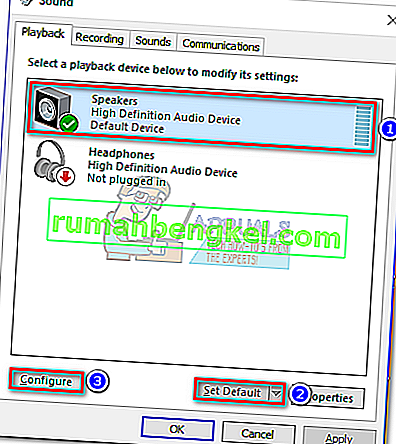
- В окне Speaker Setup выберите 5.1 Surround и нажмите Next . Если вы видите несколько записей 5.1 Surround , выберите ту, которая больше соответствует расположению ваших динамиков.
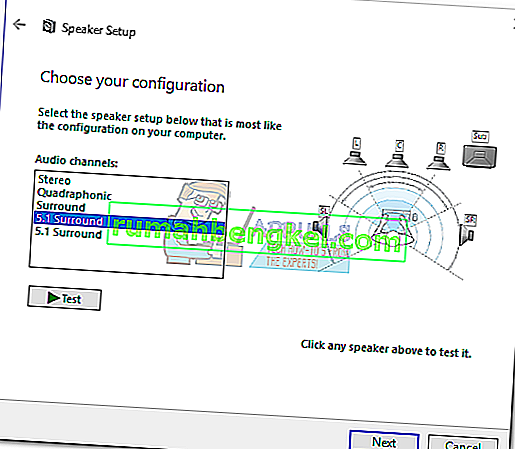 Примечание. Пока не обращайте внимания на кнопку « Тест» . Мы будем использовать его позже, когда мы успешно настроим аудиовыход.
Примечание. Пока не обращайте внимания на кнопку « Тест» . Мы будем использовать его позже, когда мы успешно настроим аудиовыход. - Затем убедитесь, что все поля в разделе « Дополнительные динамики» установлены, и нажмите « Далее». Если ваша настройка 5.1 не завершена или вы используете ее без сабвуфера, лучше отключить недостающее оборудование сейчас. Это приведет к перенаправлению звука, предназначенного для отсутствующего канала, на активный. Таким образом вы убедитесь, что не пропустите ни одного важного звука.
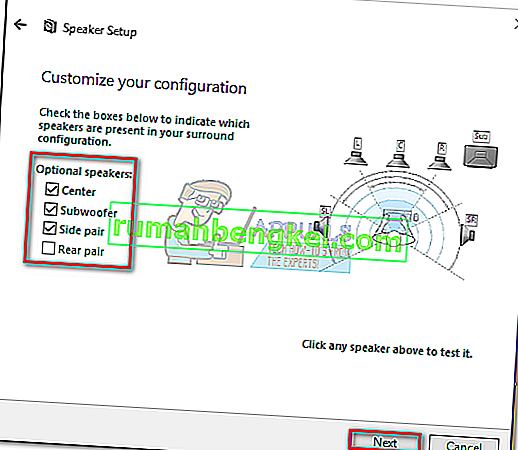
- Следующее диалоговое окно посвящено выбору полнодиапазонных динамиков. Большинство систем 5.1 не имеют полнодиапазонных динамиков, так как звуковая задача разделена на несколько каналов. Установите флажки под полнодиапазонными динамиками, если применимо, и нажмите Далее .
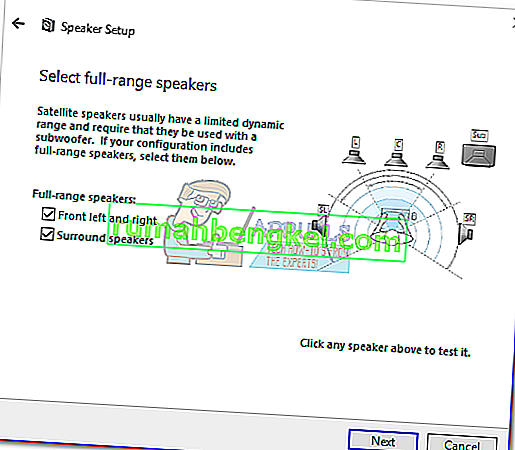 Примечание. Если вы не уверены, что ваша аудиосистема содержит широкополосные динамики, выполните поиск в Интернете и посмотрите конфигурацию ваших динамиков. Если вы не можете найти какую-либо соответствующую информацию, проверьте передние левый и правый и динамики объемного звучания . Таким образом, вы не ограничите качество звука, если некоторые из ваших динамиков могут выводить сигнал в полном диапазоне или если вы не используете сабвуфер.
Примечание. Если вы не уверены, что ваша аудиосистема содержит широкополосные динамики, выполните поиск в Интернете и посмотрите конфигурацию ваших динамиков. Если вы не можете найти какую-либо соответствующую информацию, проверьте передние левый и правый и динамики объемного звучания . Таким образом, вы не ограничите качество звука, если некоторые из ваших динамиков могут выводить сигнал в полном диапазоне или если вы не используете сабвуфер. - Если настройка завершилась успешно, нажмите кнопку « Готово» и перейдите в раздел тестирования ниже.
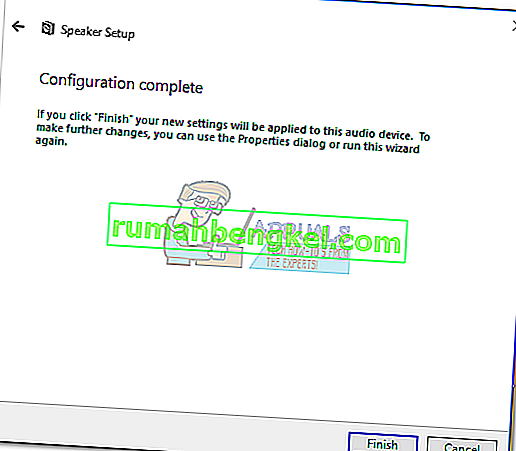
Примечание. Если у вас есть динамики 5.1, но вы не можете выбрать объемный звук 5.1 после нажатия кнопки « Настроить» (параметр выделен серым цветом или недоступен), проблема частично связана с ошибкой, которая частично заключается в том, что Microsoft пытается продвинуть Sonic Surround и Dolby Atmos , вынуждая пользователей отказаться от старых технологий. . Проблема существует с момента запуска Windows 10, и Microsoft, похоже, не стремится ее исправлять. Вместо этого компания, похоже, выбрала запланированное устаревание, когда дело доходит до объемного звука 5.1. Несмотря на то, что многие пользователи жалуются, что их настройки 5.1 перестали работать после обновления до Windows 10 с Windows 7 или 8, официального исправления все еще нет.
Если вы столкнулись с проблемами со звуком 5.1 только после обновления Creators Update, прочтите эту статью (dts sound windows 10) для получения некоторых руководств по устранению неполадок DTS. Если вы только начали настраивать аудиоколонки 5.1, когда возникла проблема, следуйте этому руководству (объемный звук в Windows 10 не работает), чтобы устранить проблемы с объемным звуком.
Если вам удалось успешно завершить процесс настройки, следуйте приведенному ниже руководству, чтобы протестировать объемный звук 5.1.
Как протестировать объемный звук 5.1 в Windows 10
После того, как вы успешно настроили свои 5.1-канальные динамики, пришло время проверить их. Мы собираемся начать со встроенного способа тестирования конфигурации объемного звучания 5.1, но если вы хотите проверить истинные возможности своих динамиков, прокрутите страницу ниже и используйте тест из коллекции, представленной ниже.
Желательно начать сеанс тестирования с помощью встроенного в Windows мастера звукового тестирования. Программное обеспечение выполнит базовый тест, чтобы убедиться, что аудиоканалы работают правильно. Вот краткое руководство о том, как выполнить звуковой тест в Windows 10:
- Нажмите клавиши Windows + R, чтобы открыть окно «Выполнить», и введите « mmsys.cpl ». Нажмите Enter, чтобы открыть Свойства звука.

- Перейдите в Playback и щелкните правой кнопкой мыши 5.1-канальные динамики, которые вы ранее настроили, и выберите Test .
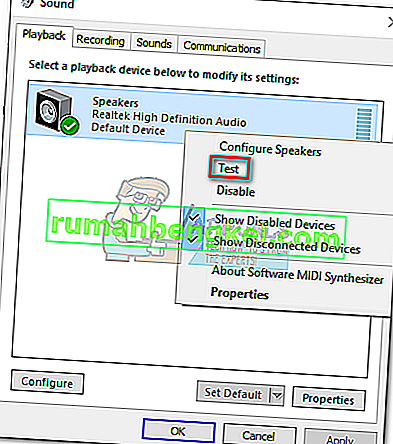 Примечание: имейте в виду, что имя вашего устройства воспроизведения может отличаться в зависимости от вашей звуковой карты.
Примечание: имейте в виду, что имя вашего устройства воспроизведения может отличаться в зависимости от вашей звуковой карты. - Теперь вы должны начать слышать тестовые звуки, исходящие по очереди из каждой из ваших 5.1-канальных колонок. Используйте этот тест, чтобы убедиться, что все динамики работают. Примечание. Кроме того, вы можете нажать кнопку « Настроить» , а затем нажать кнопку « Тест» , чтобы увидеть визуальное представление о том, какой динамик тестируется. Это гарантирует, что каждый динамик будет подключен в правильном месте.
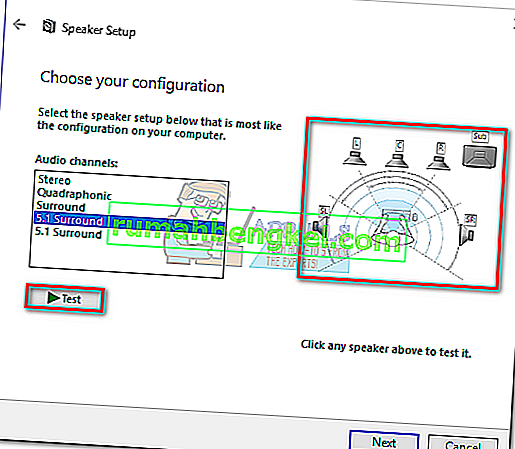
- Когда вы закончите тестирование динамиков, щелкните правой кнопкой мыши и выберите « Остановить тестирование» .
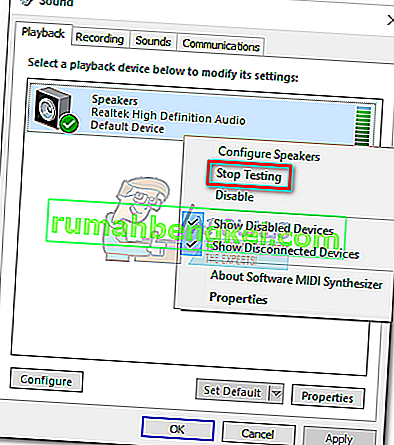
Примечание. Если вы видите ошибку « Не удалось воспроизвести тестовый сигнал » при нажатии кнопки тестирования, скорее всего, что-то не так с вашей конфигурацией объемного звука. В этом случае следуйте этим двум руководствам (здесь и здесь) для выполнения некоторых действий по устранению неполадок.
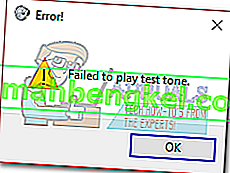
Дополнительные тесты 5.1 Surround
Если вы убедились, что ваши динамики подключены правильно и звук идет оттуда, где должен, давайте погрузимся в более глубокое тестирование. Ниже у вас есть набор образцов тестов, которые позволят вам услышать, правильно ли работают низкие, средние, высокие частоты и сабвуфер вашего динамика. Давайте начнем со списка тестовых образцов, которые не нужно загружать и которые можно сразу воспроизвести.
- Демонстрация проверки звукового канала Dolby 5.1
- Тест объемного звука LPCM 5.1
- Тест объемного звука 5.1 «Вертолет»
- Тест DTS 5.1 Surround Sound HD
- Тест объемного звука 5.1 THX
Примечание . Общее качество звуков, которые вы слышите, всегда зависит от декодера. Кроме того, большинство сервисов обмена видео (включая YouTube) не поддерживают Dolby Digital или DTS. Если ваши динамики могут воспроизводить звук в форматах DTS или Dolby Digital, вам следует протестировать их через DVD / Blu-ray, игровую консоль или другой носитель, который был закодирован с помощью этих кодеков объемного звука.
Если вы серьезно относитесь к тому, на что способны ваши динамики объемного звучания, вам необходимо загрузить образцы файлов на свой компьютер и открыть их с помощью программы, способной декодировать DTS или Dolby Digital. Вот список мест, откуда можно загрузить образцы тестов 5.1 Surround:
- Прицепы DTS
- Dolby Laboratories
- Демо мир
- Демоландия
Источник: ru.rumahbengkel.com
Обработка аудиофайлов с программой АудиоМАСТЕР
Программа АудиоМАСТЕР – это мощный инструмент для редактирования и обработки аудиофайлов. С его помощью пользователь может производить любые манипуляции с звуком, от устранения шумов, эффектов эха до изменения тональности, скорости воспроизведения.
- 1 Что это за программа
- 2 Для чего предназначена
- 3 Где можно использовать
- 4 Требования для установки
- 5 Где можно скачать и как установить
- 6 Как пользоваться утилитой
- 7 Плюсы и минусы
- 8 Обзор отзывов
- 9 Аналогичные программы
Что это за программа
Программа АудиоМАСТЕР – это универсальный инструмент для обработки аудиофайлов. Позволяет импортировать, редактировать и экспортировать аудиофайлы в различных форматах. Утилита имеет простой и понятный интерфейс, благодаря чему ее использование не вызывает трудностей даже у начинающих пользователей. Кроме того, поддерживает работу в пакетном режиме, что позволяет быстро, эффективно обрабатывать большое количество файлов.
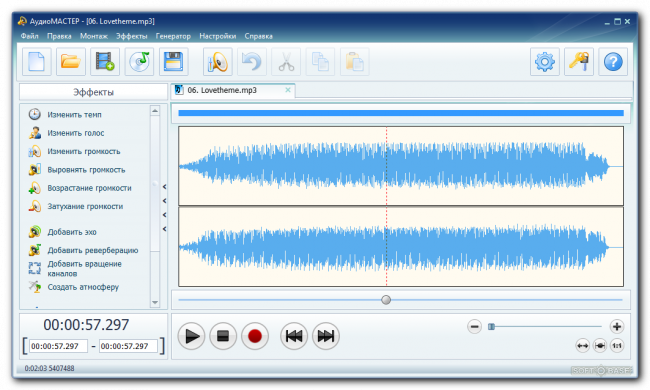
Для чего предназначена
Программа AudioMASTER — это профессиональное программное обеспечение для обработки аудиофайлов. Она предоставляет множество функций и возможностей для редактирования, улучшения, преобразования звука.
Одной из ключевых функций является возможность устранения шума, шумовых помех с помощью специального фильтра. Это особенно актуально при работе с записями, сделанными на улице или в помещении с плохим звуковым оформлением.
Софт также позволяет изменять тональность и скорость воспроизведения звукового файла. Это может быть полезно при создании музыкальных композиций или аудиокниг, а также при работе с видео-материалами.
С помощью софта можно также улучшить качество аудиофайлов, например, увеличить громкость звука, убрать эхо или добавить звуковые эффекты. Это очень важно для создания профессионального и качественного контента.
Утилита поддерживает множество форматов аудиофайлов, включая MP3, WAV, FLAC, AAC, и другие. Она также обладает удобным и интуитивно понятным интерфейсом, что делает работу с ней максимально простой и комфортной.
Где можно использовать
Одной из основных сфер применения АудиоМАСТЕР является звукозапись. С ее помощью можно:
- записывать звук;
- удалять шумы и другие нежелательные звуковые эффекты;
- улучшать качество записи путем настройки громкости и баланса звука.
Также АудиоМАСТЕР широко используется в области создания музыки. Ее возможности позволяют обрабатывать звуки, добавлять эффекты, создавать и редактировать музыкальные треки. Благодаря этому, музыканты могут создавать высококачественные композиции, которые будут звучать наиболее приятно для слуха.
Софт используется в видеомонтаже. С ее помощью можно обрабатывать аудиофайлы для фильмов, видеороликов, удалять нежелательные звуки и шумы, добавлять эффекты звука и многое другое. Это помогает создавать качественный звуковой фон для любого видеоматериала.
АудиоМАСТЕР используется в области радиовещания и интернет-радио. Вещатели могут использовать эту программу для обработки аудиофайлов, чтобы они звучали лучше на радиоволнах. Также программа может использоваться для создания подкастов и интернет-радиошоу.
Требования для установки
Минимальные системные требования для установки АудиоМАСТЕР:
- Операционная система: Windows 7, 8, 8.1, 10 (32-bit или 64-bit)
- Процессор: Intel Core 2 Duo или AMD Athlon X2 или выше
- Оперативная память: 2 ГБ
- Свободное место на жестком диске: не менее 200 МБ
- Звуковая карта: поддержка DirectX 9.0c или выше
Рекомендуемые системные требования для получения наилучшей производительности:
- Операционная система: Windows 10 (64-bit)
- Процессор: Intel Core i5 или выше
- Оперативная память: 8 ГБ или больше
- Свободное место на жестком диске: не менее 1 ГБ
- Звуковая карта: поддержка DirectX 9.0c или выше
Если возникнут проблемы при установке или использовании программы, рекомендуется проверить соответствие системных требований и обратиться в службу технической поддержки.
Где можно скачать и как установить
Программа АудиоМАСТЕР является платной программой, предназначенной для редактирования и обработки аудиофайлов.
Возможности программы включают множество инструментов для помощи в работе с аудиофайлами:
- обрезка;
- соединение;
- наложение звуковых эффектов и т.д.
Кроме того, программа оснащена функцией записи звучания с микрофона или другого источника звука.
Однако, чтобы воспользоваться всеми возможностями программы, пользователь должен приобрести лицензию. Стоимость программы может варьироваться в зависимости от версии и дополнительных функций.
Первым шагом является:
- Скачивание установочного файла с официального сайта разработчика. Затем необходимо запустить файл и выбрать язык установки. После этого появится окно, в котором будет предложено прочитать и принять условия лицензионного соглашения. После того, как вы детально ознакомитесь с условиями, отметьте соответствующую галочку и нажмите кнопку «Далее».
- Далее появится окно выбора папки для установки программы. По умолчанию она будет установлена в папку Program Files, но вы можете выбрать другую папку, если захотите. После выбора папки нажмите кнопку «Далее».
- Затем начнется процесс установки, который может занять несколько минут, в зависимости от скорости вашего компьютера. После завершения установки появится окно, в котором будет предложено запустить программу. Отметьте соответствующую галочку и нажмите кнопку «Завершить».
- Теперь вы можете начать использовать программу АудиоМАСТЕР для обработки своих аудиофайлов. Если у вас возникнут вопросы или проблемы с установкой или использованием программы, вы всегда можете обратиться к официальной документации или технической поддержке разработчика.
Как пользоваться утилитой
После установки программа будет доступна на рабочем столе или в меню «Пуск». Чтобы запустить программу, просто дважды щелкните на иконке. Чтобы начать работу с программой, нужно импортировать акты, с которыми планируется работа.
Для этого нажмите на кнопку «Открыть файл» или перетащите бумаги на рабочее окно программы. После импорта файлов вы можете приступить к редактированию звука. Используйте инструменты на панели инструментов для изменения громкости, добавления эффектов, редактирования треков и т.д.
После того, как вы закончили редактирование звука, вы можете экспортировать готовый проект. Для этого выберите опцию «Экспорт» в меню файлов и выберите формат, в котором вы хотите сохранить документ. Если вы хотите сохранить свой проект и продолжить работу в будущем, выберите «Сохранить проект» в меню. Это позволит вам сохранить все настройки и файлы в одном месте.
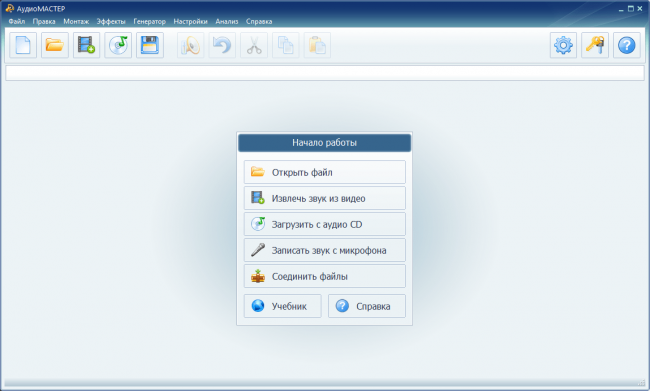
Плюсы и минусы
Среди главных преимуществ АудиоМАСТЕРа можно выделить:
- Простота в использовании. Программа имеет простой и понятный интерфейс, который не создаст проблем у начинающих пользователей.
- Широкий спектр функций. АудиоМАСТЕР позволяет проводить множество операций с аудиофайлами, включая нарезку, склейку, усиление или ослабление громкости, добавление эффектов и многое другое.
- Возможность работать с различными форматами. Программа поддерживает большое количество форматов файлов, что делает ее удобной для использования.
Однако, есть и некоторые минусы:
- Ограниченная функциональность в бесплатной версии. Для использования некоторых функций необходимо приобрести платную версию программы.
- Не всегда стабильная работа. Некоторые пользователи жаловались на неполадки в работе программы, такие как вылеты или зависания.
- Нет возможности редактирования множественных файлов одновременно. Если вам нужно провести аналогичные операции с несколькими проектами одновременно, вам придется работать с ними по очереди.
АудиоМАСТЕР – это отличная программа для редактирования звука, которая подойдет как профессионалам, так и начинающим пользователям. Ее простота в использовании, широкий функционал делают ее одним из лучших выборов в категории.
Мощный аудиоредактор, с помощью которого вы сможете быстро обработать звуковые файлы любых форматов. Обрезайте и склеивайте, записывайте голос, применяйте интересные эффекты, извлекайте аудиодорожку из видеороликов и сохраняйте результат в удобном для вас формате.
Обзор отзывов
Пользователи положительно отзываются о программе АудиоМАСТЕР. Они подчеркивают ее простоту в использовании, наличие множества настроек и инструментов, а также возможность создавать профессиональный звук. Если вы только начинаете работу с аудиофайлами, то данный софт – это отличный выбор. Она поможет достичь идеального звучания, даже если не имеете опыта работы с аудио.
Аналогичные программы
Наиболее популярные альтернативы АудиоМАСТЕР являются:
- Adobe Audition. Эта программа предназначена для работы с аудио и видеофайлами, имеет большой функционал и позволяет создавать качественный звук. Она поддерживает множество форматов, имеет различные эффекты и фильтры, а также встроенный редактор музыкальных композиций.
- Еще один вариант — это программное обеспечение Steinberg Nuendo. Она рассчитана на профессиональную работу с аудио и видеоинформацией и является одним из лучших инструментов для создания мультимедийных проектов. В Nuendo есть множество функций по обработке аудио, многодорожечной записи и монтажу.
- Среди бесплатных софтов можно выделить Audacity, которая является отличным выбором для начинающих пользователей. Она позволяет записывать, обрабатывать и редактировать звук в различных форматах. В Audacity есть возможность применять различные эффекты и фильтры, а также редактировать аудио-дорожки.
О редакторе дополнительно в видео:
В целом, программу АудиоМАСТЕР можно рекомендовать как универсальный инструмент для работы с аудиофайлами. Она обладает широким набором функций, проста в использовании и позволяет достичь профессионального качества звучания.
Источник: junior3d.ru
Как настроить звук 5.1 на компьютере Windows 10?
Перейти во вкладку «Воспроизведение». Выбрать из списка пункт «Динамики». Нажать кнопку «Настроить» (внизу). В открывшемся окне выбрать пункт «Объемное звучание 5.1» и нажать «ОК» для подтверждения действия.
Как включить звук 5.1 на компьютере?
Для настройки 5.1 звука на Windows необходимо перейти во вкладку «Устройства воспроизведения» (правый клик по иконке громкости в трее Windows). Далее выделяем нужные нам динамики и кликаем по кнопке «Настройки» в левом нижнем углу.
Как получить звук 5.1 в Google Chrome?
Перейти chrome://flags и включить #try-supported-channel-layouts флаг; возобновить. Таким образом, это сработало. Chrome :: Объемный звук Youtube на моих 5.1-колонках наконец-то!
Как настроить баланс звука в Windows 10?
Шаг 1: Щелкните правой кнопкой мыши значок динамика в правом нижнем углу экрана и выберите Устройства воспроизведения. Шаг 2: Двигаясь вперед, выберите устройство, баланс звука которого вы хотите настроить, и нажмите «Свойства». Шаг 3: В новом всплывающем окне перейдите в раздел «Уровни» и нажмите «Баланс».
Как настроить Realtek Windows 10?
Раздел «Панель управления» отобразится справа, щелкнув по нему мышкой, откроется окно с основными настройками. В 10 версии ОС по значку «Пуск» нужно кликнуть правой кнопкой мыши для отображения контекстного меню. Часто после установки программного обеспечения, Realtek HD активируется в разделе автозагрузки.
Как подключить колонки к компьютеру Windows 10?
- Зайдите в меню управления звуком системы, которое расположено в Панели управления. .
- Перейдите на вкладку звуки, которая отвечает за воспроизведение системных звуков и оповещений.
- Проверьте настройки звуковой схемы: звук не отображается на компьютере, потому что выбран параметр «Без звука».
Как изменить устройство вывода звука в Google Chrome?
Откройте любой сайт в новой вкладке Chrome и запустите видео или аудио, а после нажмите на иконку расширения AudioPick на панели. Появиться меню выбором аудио выхода, выбираем необходимый.
Почему в хроме не включается звук?
Может быть пропал звук в Хроме из-за расширения «Панель инструментов Chrome (от Google)», просто нажав на значок данного расширения есть метка «Отключить звук на всех вкладках» (Alt+W), посмотрите может быть отключен звук именно в этом расширении, просто переключите значение на «Включить звук на всех вкладках».
Как настроить баланс звука на компьютере?
- В диалоговом окне Свойства: Динамики выберите вкладку Уровни и с помощью ползунка Динамики настройте уровень громкости. .
- Щелкните на кнопке Баланс. .
- Трижды щелкните на кнопке OK, чтобы закрыть все открытые ранее диалоговые окна и сохранить новые настройки. .
- Настройка уровня громкости системных звуков
Как увеличить громкость в одном наушнике виндовс 10?
Найдите в правом нижнем углу значок динамика, нажмите на него правой кнопкой мышки и в появившемся контекстном меню выберите пункт «Устройства воспроизведения». Теперь найдите вкладку «Дополнительные возможности», и в ней поставьте галочку напротив функции «Выравнивание громкости», после чего нажмите на кнопку «Ок».
Как сделать звук в одном наушнике громче Windows 10?
Вам нужно зайти в микшер звука, выбрать в устройства наушники, там выбрать «Баланс громкости» и указать нужный диапазон для каждого наушника, так же можно пользоваться сторонними прогораммами, если речь о музыке, то в том же AIMP плеере можно с базового интерфейса менять уровень каналов (ушей наушников).
Источник: topobzor10.ru